5 LØSNINGER TIL FABRIKSNULSTILLING AF IPHONE [ULTIMAT GUIDE]
En iPhone kan også blive udmattet. Det er sandt. Det sker meget ofte, at en iPhone holder op med at fungere i sin ideelle tilstand. Det kan blive langsomt, eller det kan begynde at hænge, eller udvikle en af flere forskellige fejl. Når dette sker, skal du ikke bekymre dig, det betyder bare, at din iPhone har brug for en genopfriskning. Til det kan du udføre fabriksnulstillingen, også kaldet den hårde nulstilling.
Som navnet antyder, sætter fabriksnulstillingsfunktionen dybest set din iPhone tilbage til fabriksindstillingerne. Dette er fantastisk til din iPhone, men det betyder også, at du mister alle dine data og information, alle dine billeder, musik osv., alt vil gå tabt. Men bare rolig, vi har dig dækket. Du kan læse videre for at finde ud af, hvordan du udfører en fabriksnulstilling, og hvordan du sikrer, at du ikke lider tab af data.
- Grundlæggende oplysninger
- Del 1: Sådan fabriksindstilles iPhone via indstillinger (Nem løsning)
- Del 2: Sådan fabriksindstilles iPhone med iTunes (hurtig løsning)
- Del 3: Sådan nulstilles iPhone til fabriksindstillinger med Fuld Data Eraser (permanent løsning)
- Del 4: Sådan fabriksindstilles iPhone med Find My iPhone (fjernløsning til mistet iPhone)
- Del 5: Sådan fabriksindstilles iPhone med systemgendannelse (sikker løsning)
Grundlæggende oplysninger
Grunde til at udføre en fabriksnulstilling:
- Ret en iPhone, der ikke fungerer i optimal form.
- Fjern en virus eller malware, der har overtaget dit system.
- Nulstil iPhone til fabriksindstillinger, måske før du giver den til en anden eller sælger den.
- Ryd hukommelsespladsen.
Bemærkninger:
- Hvis du har til hensigt at sælge din iPhone, og du ønsker at fjerne alle personlige data fra den, skal du vælge at ‘Slet alle indstillinger og indhold’ ved hjælp af iTunes nævnt i del 1 under. Du skal dog vide, at selv når du sletter alle data fra din iPhone, forbliver der rester af dataene, som senere kan gendannes ved hjælp af visse iOS Data Recovery-software. For at sikre, at ingen del af dine personlige oplysninger er tilbage i iPhone, vil jeg foreslå, at du bruger DrFoneTool – Data Eraser (iOS) , som er en software, der kan sikre, at alle data slettes væk fra din iPhone uden at efterlade spor. Du kan læse mere om det i del 3.
- Hvis du udfører fabriksnulstillingen af funktionalitetsformål og har til hensigt at fortsætte med at bruge den, skal du bruge metoderne i del 1 og del 2 da de er ret nemme at følge. Du bør dog sikkerhedskopiere dataene, før du udfører fabriksnulstillingen.
- Hvis du vil udføre en fabriksnulstilling for at løse funktionalitetsproblemer, men ikke vil lide tab af data, skal du backup din iPhone og brug iOS-systemgendannelsesmetoden i del 5.
- Hvis du støder på forskellige iPhone-fejl som f.eks iPhone fejl 21, iTunes fejl 3014, iPhone fejl 9, iPhone fast på Apple logoosv., så kan du prøve løsningerne i del 1, del 2 eller iOS-systemgendannelse i del 5.
- Hvis du har mistet din iPhone, eller du frygter, at din iPhone er blevet stjålet, kan du bruge metoden i del 4 for at fabriksindstille den eksternt.
Del 1: Sådan fabriksindstilles iPhone via indstillinger (Nem løsning)
Trin 1
Opret en sikkerhedskopi af dine data så du kan hente dine data efter fabriksindstillingen.
Trin 2. Gå til Indstillinger > Generelt > Nulstil > Slet alt indhold og indstillinger.
Trin 3. Du bliver muligvis bedt om at indtaste din adgangskode. Hvis du har oprettet et begrænsningsadgangskode, skal du også indtaste det.
Trin 4. Du får mulighed for at ‘Slet iPhone’ eller ‘Annuller’. Vælg førstnævnte.
Trin 5. Fabriksindstillingen vil være fuldført på få minutter, og du har en helt ny iPh-one i hånden!

Del 2: Sådan fabriksindstilles iPhone med iTunes (hurtig løsning)
Hvad du skal gøre før en fabriksnulstilling
- Sørg for, at du har den nyeste version af iTunes.
- Lav en sikkerhedskopi af din iPhone, før du udfører fabriksindstillingen.
- Sørg for, at din ‘Find min iPhone’ og ‘aktiveringslås’ er slået fra. Du kan sikre dig ved at gå til Indstillinger > iCloud.
Sådan gendanner du din iPhone til fabriksindstillinger med iTunes
Trin 1. Start nu iTunes på din computer, og tilslut din iPhone til computeren med et kabel.
Trin 2. Du bliver muligvis bedt om din adgangskode, eller du kan blive bedt om at ‘Stol på denne computer’.
Trin 3. Vælg din iPhone, og gå derefter til Resumé > Gendan iPhone.

Trin 4. Klik på ‘Gendan’ for at bekræfte. iTunes vil fabriksindstille din iPhone og derefter fortsætte med at installere den nyeste iOS.

Trin 5. Din iPhone genstarter nu, som om den var helt ny!
Hvis du har glemt din adgangskode, kan du læse denne artikel for at finde ud af det hvordan man nulstiller iPhone til fabriksindstillinger uden adgangskode.
Del 3: Sådan fabriksindstilles iPhone med DrFoneTool – Data Eraser (iOS) (permanent løsning)
Denne metode viser dig, hvordan du helt sletter alle data på din iPhone uden at efterlade spor ved hjælp af DrFoneTool – Data Eraser (iOS). Så selv efter at du har givet det til en anden, kan de ikke bruge en software til at gendanne dine data.
Bemærk: Sørg for, at din ‘Find min iPhone’ og ‘Aktiveringslås’ er slået fra, når du er ved at bruge denne metode.

DrFoneTool – Data Eraser (iOS)
Slet iPhone/iPad helt eller selektivt på 5 minutter.
- Enkel, klik-gennem, proces.
- Du vælger, hvilke data du vil slette.
- Dine data slettes permanent.
- Ingen kan nogensinde gendanne og se dine private data.
Sådan nulstiller du permanent iPhone til fabriksindstillinger
Trin 1: Slut iPhone til computer.
Tilslut din iPhone til computeren ved hjælp af et kabel. Start DrFoneTool, og vælg indstillingen ‘Slet’ fra menuen. Vælg derefter Slet fulde data for at tørre din iPhone fuldstændigt.

Trin 2: Slet iPhone helt
DrFoneTool genkender straks din enhed. Klik på ‘Slet’ for at begynde at tørre din iPhone ren. Dette er en fuldstændig permanent proces.

Trin 3: Vent
Hold din iPhone forbundet til computeren, mens sletningen fortsætter. Du skal bare vente på, at det er færdigt. Når det er færdigt, har du en ny enhed uden data i den.

Trin 3 Vent, indtil datasletningen er fuldført
Når sletningen begynder, behøver du ikke at gøre noget, men vent på slutningen af processen, og sørg for, at din enhed er tilsluttet under hele processen.

Del 4: Sådan fabriksindstilles iPhone med Find My iPhone (fjernløsning til mistet iPhone)
Denne metode bør bruges af dem, der enten har mistet deres iPhone eller frygter, at den kan være blevet stjålet. Dette bruges primært som en metode til at forhindre, at dine data bliver kompromitteret. Alle Apple-produkter kommer med en app kaldet ‘Find min iPhone’, som grundlæggende giver dig mulighed for at finde placeringen af dine Apple-produkter fra din iCloud-konto, som du får adgang til fra enhver enhed. Find min iPhone gør dog mere end blot at lokalisere din iPhone, den kan også bruges til at aktivere en sirenelyd eller slette alt indholdet på iPhone og udføre en fabriksnulstilling.
Bemærk: For at dette kan fungere, skal du have din Find min iPhone aktiveret ved at gå til Indstillinger > iCloud > Find min iPhone.
Sådan fjerner du fabriksnulstilling af iPhone med Find min iPhone:
Trin 1. Gå til iCloud.com. Log ind med dit Apple ID.
Trin 2. Gå til Find min iPhone > Alle enheder.
Trin 3. Vælg den mistede/stjålne enhed.
Trin 4. Du finder tre muligheder: Afspil lyd, Tabt tilstand og Slet iPhone. Vælg ‘Slet iPhone’ for at udføre en fabriksnulstilling.
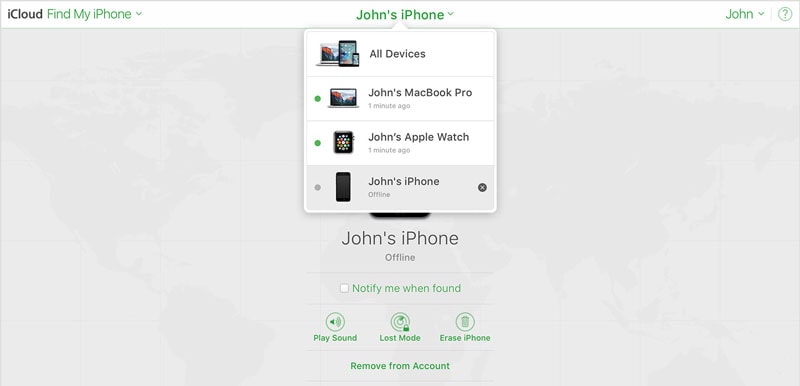
Del 5: Sådan fabriksindstilles iPhone med systemgendannelse (sikker løsning)
Hvis du vil løse visse funktionalitetsproblemer på din iPhone, men du ikke vil lide tab af data, så DrFoneTool – Systemreparation er den perfekte mulighed for dig. Det er en virkelig nem at bruge og pålidelig software, der kan løse alle de problemer, din iPhone står over for og opdatere din iOS, men den sletter ikke nogen af dine data.

DrFoneTool – Systemreparation
Ret iPhone-systemfejl uden tab af data.
- Ret kun din iOS til normal, ingen datatab overhovedet.
- Løs forskellige iOS-systemproblemer fast i genoprettelsestilstand, hvidt Apple-logo, sort skærm, looping ved start osv.
- Retter andre iPhone-fejl og iTunes-fejl, som f.eks iTunes fejl 4013, error 14, iTunes fejl 27,iTunes fejl 9 og mere.
- Virker til alle modeller af iPhone, iPad og iPod touch.
-
Fuldt kompatibel med den nyeste iOS-version.

Hvis du vil nulstille iPhone til fabriksindstillinger uden tab af data, kan du læse følgende vejledning om hvordan man bruger DrFoneTool – Systemreparation.
Forhåbentlig kan disse løsninger hjælpe dig med at løse det problem, du måtte have. Men hvis dit problem stadig ikke er blevet løst, så bliver du nødt til det Indtast DFU-tilstand. DFU-tilstand er en ekstrem foranstaltning, som er svær at udføre, men ekstremt effektiv, da den kan løse potentielt ethvert problem overhovedet, selvom det indebærer, at alle dine data går tabt, så du bør nærme dig det med forsigtighed og vedligeholde en sikkerhedskopi.
Uanset hvilken metode du vælger at bruge, så fortæl os det i kommentarfeltet. Og hvis du har andre spørgsmål eller bekymringer, vil vi meget gerne høre dem!
Seneste Artikler

